Lync Çevrimiçi Toplantıları ve Çağrıları Nasıl Kaydedilir
Kuruluşunuz kaydı etkinleştirdiyse, Lync çevrimiçi toplantılarını, aramalarını veya konuşmalarını kaydedebilirsiniz. Microsoft Lync çevrimiçi toplantılar yapmanıza, görüntülü ve sesli görüşmeler yapmanıza ve anlık mesaj göndermenize olanak sağlayan bir konuşma platformudur.
Lync'i kaydederek toplantı içeriklerini, videoları, sesleri, sunumları, oturumları ve daha fazlasını kaydedebilirsiniz. Soru şu ki, Lync toplantısını nasıl kaydedeceğinizi biliyor musunuz?
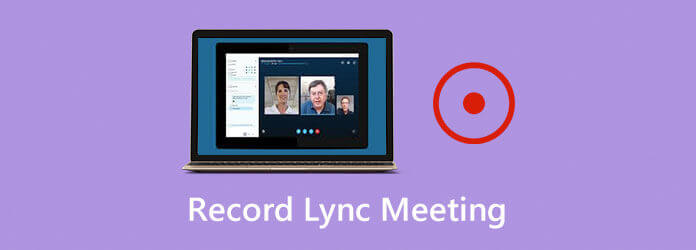
Aslında, Microsoft Lync, Lync toplantılarını kaydetmeniz veya kolaylıkla arama yapmanız için bir kayıt özelliği ile tasarlanmıştır. İhtiyaçlarınızı göz önünde bulundurarak, bu yazıda size yardımcı olacak 2 basit yolu paylaşmayı seviyoruz. Lync toplantısını kaydet.
Lync yerleşik bir kayıt cihazı sunsa da, bir Lync toplantısını veya aramasını organize etmek ve kaydetmek hala karmaşık olabilir. Bu nedenle, Lync 2013 toplantısını kaydetmeniz için size ayrıntılı bir kılavuz vereceğiz.
1. Adım Öncelikle, Sherweb'de barındırılan bir Lync 2013 hesabınız olduğundan emin olmanız gerekir. Ek olarak, Lync 2013 istemcisini bilgisayarınıza yüklemeniz ve Lync hesabınızı yapılandırmanız gerekir.
2. Adım Bir Lync toplantısı düzenlerken, sağ alt köşedeki… simgesine tıklayın ve ardından Kayda başla seçeneği.
Not: Kayıt seçeneğini seçtikten sonra, bu Lync toplantısının diğer katılımcıları Lync toplantı içeriğini kaydettiğinizi belirten bir bildirim alır.
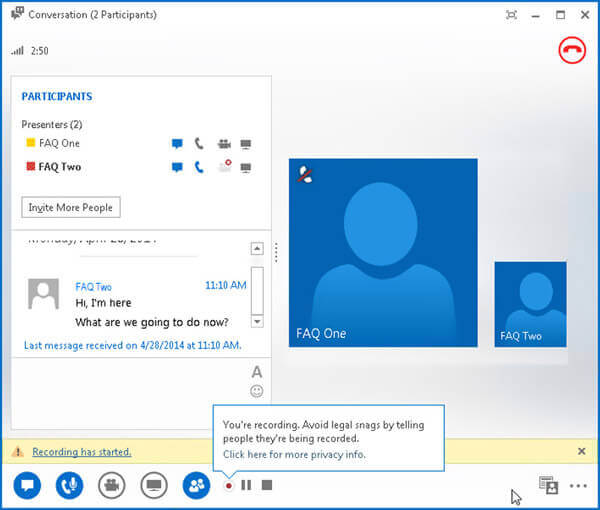
3. Adım Lync toplantı kayıt sürecini özgürce kontrol etmeniz için bazı temel kontrol düğmeleri burada sunulur. Lync kaydını ihtiyacınıza göre Duraklatabilir, Başlatabilir veya Durdurabilirsiniz. Yakalamayı durdurmak istediğinizde, dur düğmesine basın.
Lync kayıt dosyanız bir MP4 dosya ve Microsoft'a eklendi Lync Kayıt Yöneticisi kaydı bitirir bitirmez.
4. Adım Yakalanan Lync toplantısını hızlı bir şekilde bulmak için,… simgesine tıklayabilir ve Kayıtları Yönetin seçeneği.
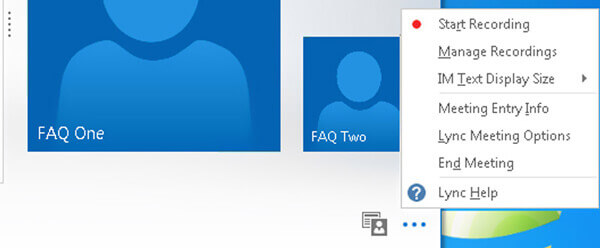
5. Adım Kaydedilen Lync toplantısını yönetmek veya düzenlemek istiyorsanız, üzerine sağ tıklayıp oynat, göz at, yeniden adlandır veya sil seçeneğini seçebilirsiniz.
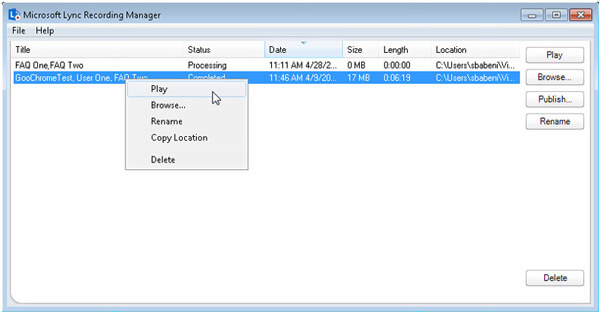
Bu adım sırasında, ayrıca Yayınlamak düğmesine basarak Kaydet ve Yayınla pencere. Lync kaydını yeniden adlandırabilir ve uygun bir hedef dosya klasörüne kaydedebilirsiniz. Tıklayın OK işleminizi onaylamak için.
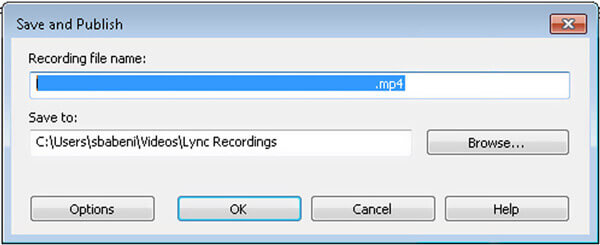
Varsayılan kayıt özelliği yalnızca düşük 800 × 600 çözünürlük ve 10 fps kare hızıyla bir Lync toplantısını veya video görüşmesini kaydetmenize izin verir. Lync toplantısını daha yüksek kalitede yakalamak istiyorsanız, güçlü Lync kayıt yazılımına dönebilirsiniz, Ekran kaydedicisi. 4K'ya kadar bile yüksek çözünürlük yakalayabilme özelliğine sahiptir. Bu Lync toplantı kaydedici, herhangi bir Lync etkinliğini yakalayabilir ve MP4, MOV, WMV, FLV ve daha fazlası gibi popüler formatlarda kaydedebilir.
1. Adım Öncelikle, bu Lync toplantı kaydediciyi bilgisayarınıza ücretsiz indirmeniz, kurmanız ve çalıştırmanız gerekir. Yukarıdaki indirme düğmesine çift tıklayabilir ve ardından bunu yapmak için talimatları uygulayabilirsiniz.
2. Adım Bu Lync kaydedici size şunları sağlar: Video Kaydedici, Ses kaydedici ve ekran Yakalama özellikleri. Burada kullanabilirsiniz Video Kaydedici Lync toplantınızı veya görüntülü aramanızı kaydetme özelliği.
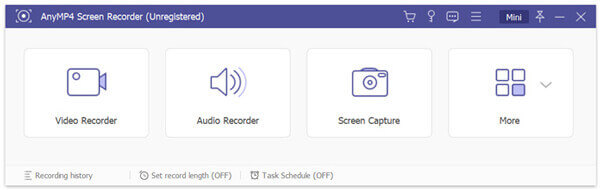
3. Adım Lync toplantısını kaydetmeden önce, ekran kayıt bölgesini ve ses kaynağını ihtiyacınıza göre ayarlamanız gerekir. Ses yakalamanıza izin var Sistem Ses, Mikrofon ya da her ikisi de. Dahası, kendi yüzünüzü kaydedebilirsiniz. Webcam.
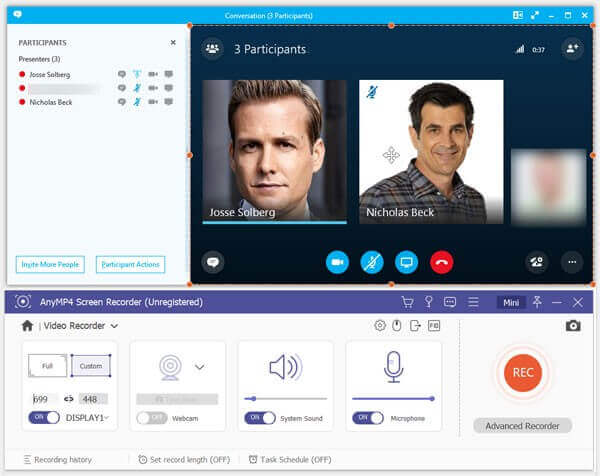
4. Adım Lync toplantısını kaydetmek istediğinizde, sadece REC düğmesine tıklayabilirsiniz. Kaydı bitirmek istediğinizde, sadece dur düğmesine basın.
5. Adım Bu Lync toplantı kaydedici, bir önizleme penceresi ile tasarlanmıştır. Kayıt dosyasını kontrol etmek için ön izleme penceresine yönlendirileceksiniz. Bu adım sırasında, yakalanan Lync toplantısını istediğiniz gibi düzenleyebilirsiniz. Sonra tıklayın İndirim Bilgisayarınıza kaydetmek için düğmesine basın. Lync kaydı bir MP4 dosyası.
Bu yazılım, toplantıları ve diğer videoları yakalamak için kolay bir ekran kaydedicidir.
Soru 1. Lync kayıt yöneticisi nedir?
Lync Recording Manager, yakalanan Lync dosyanızı yönetmek için tasarlanmış bir dosya yönetim aracıdır. Yukarıda da görebileceğiniz gibi, Microsoft Lync Recording Manager'ı açmak için… simgesine tıklayabilirsiniz.
Soru 2. Lync 2013'te kayıt nasıl açılır?
Lync 2013'te kayıt özelliğini etkinleştirmek için Ayarlar seçeneğine gidebilirsiniz. Bir Lync toplantısı veya çağrısı yaparken, Ayarlar seçeneğine erişmek için… simgesine tıklayabilirsiniz. Ardından kaydı açmak için Menü Çubuğunu Göster'e ve ardından Kayıt Seçenekleri'ne tıklayın.
Soru 3. Skype'ta bir toplantı nasıl kaydedilir?
Bir Skype toplantısı düzenlerken, toplantı penceresinin sağ alt köşesindeki… simgesine tıklayabilir ve ardından toplantı içeriğini kaydetmek için Kaydı Başlat seçeneğini seçebilirsiniz.
Halen çevrimiçi bir toplantı yapmak için Lync'e güvenen birçok kullanıcı var, Microsoft bile 2015'ten beri Lync'i Skype Kurumsal ile değiştirme eğiliminde. Bunun için 2 basit yol öğrenebilirsiniz. Lync toplantılarını kaydetme ve bu gönderiden aramalar. Lync toplantısını kaydetmek için daha iyi bir yönteminiz varsa, lütfen yorumda diğer okuyucularla paylaşın.
Daha fazla Okuma
Windows ve Mac için En İyi 9 Oyun Kaydedici
2023'deki en iyi oyun kaydedici nedir? Bu gönderi size Windows ve Mac için en iyi 9 oyun kaydedicinin listesini gösterir.
Media Player Classic'ten Video Kaydetmenin İki Kolay Yolu
Media Player Classic'inize nasıl video kaydedeceğinizi merak mı ediyorsunuz? Media Player Classic'ten kolayca video kaydetmenin çevrimdışı ve çevrimiçi yollarını bulmak için bu kılavuzu okuyun.
Movavi Ekran Yakalama Sorunlarını Düzeltmek için Çözümler
Movavi Screen Capture bazı sorunlarda takılıyor mu? Bu gönderi, Movavi Screen Capture kullanılırken kayıttaki ses sorunlarını çözmek için ayrıntılı çözümler sunar.
OBS Kodlama Neden Aşırı Yüklendi ve Sorunu Nasıl Başarıyla Çözüyorsunuz?
OBS kodlamasının aşırı yüklenmesini düzeltmek için ne yapabilirsiniz? Bu makaleden, OBS'de yüksek kodlama sorunlarını kolaylıkla gidermenin 5 kanıtlanmış yolunu edinebilirsiniz. Sadece okuyun ve kontrol edin.